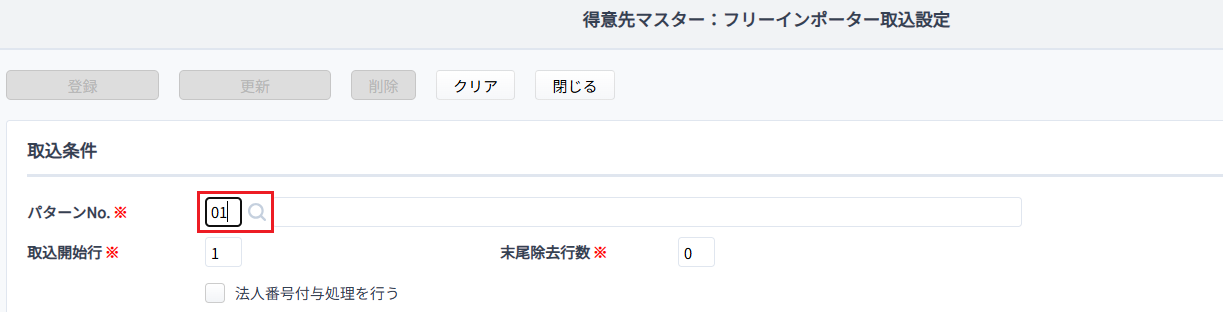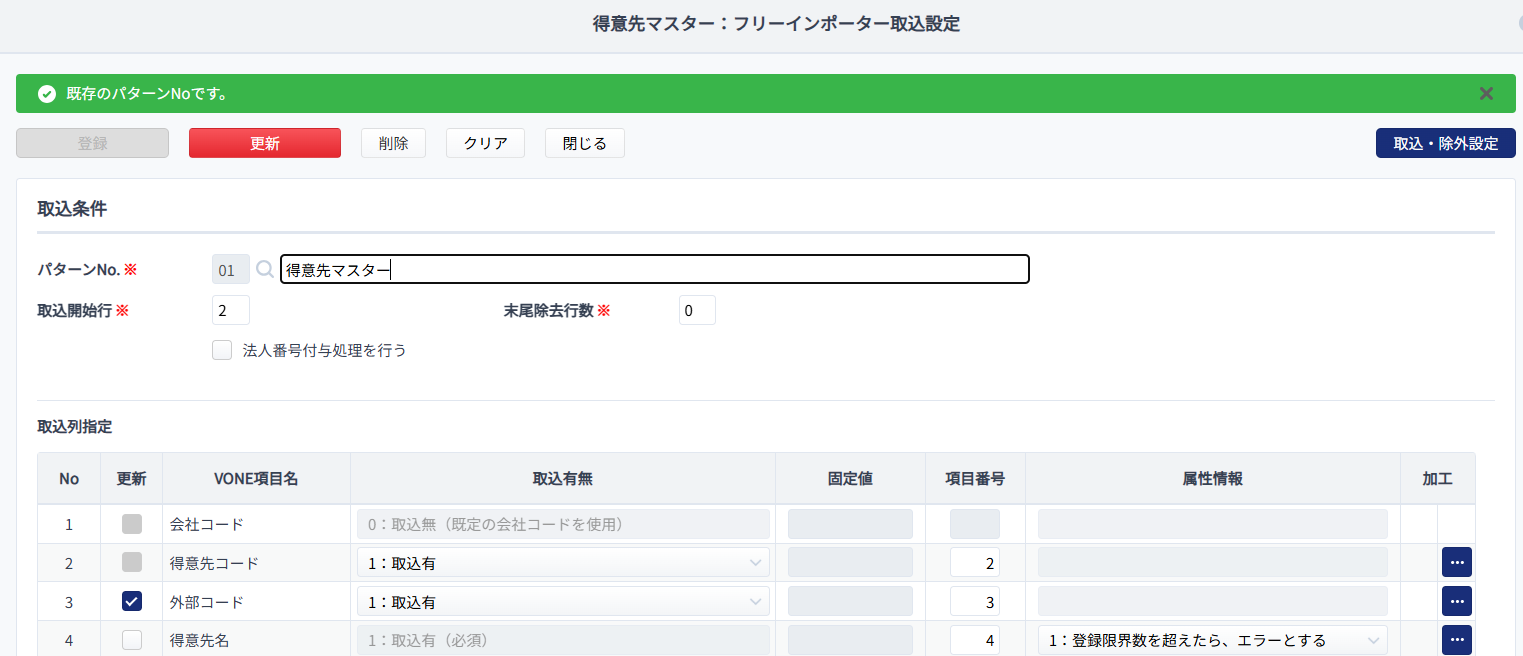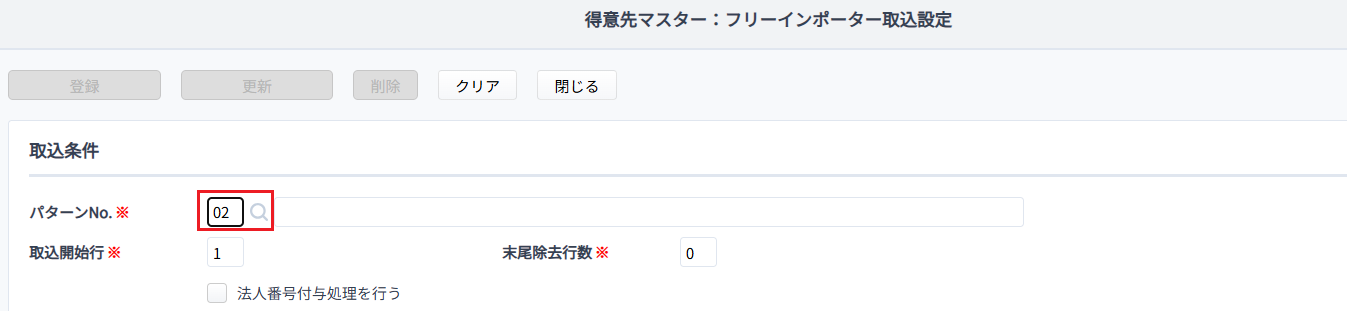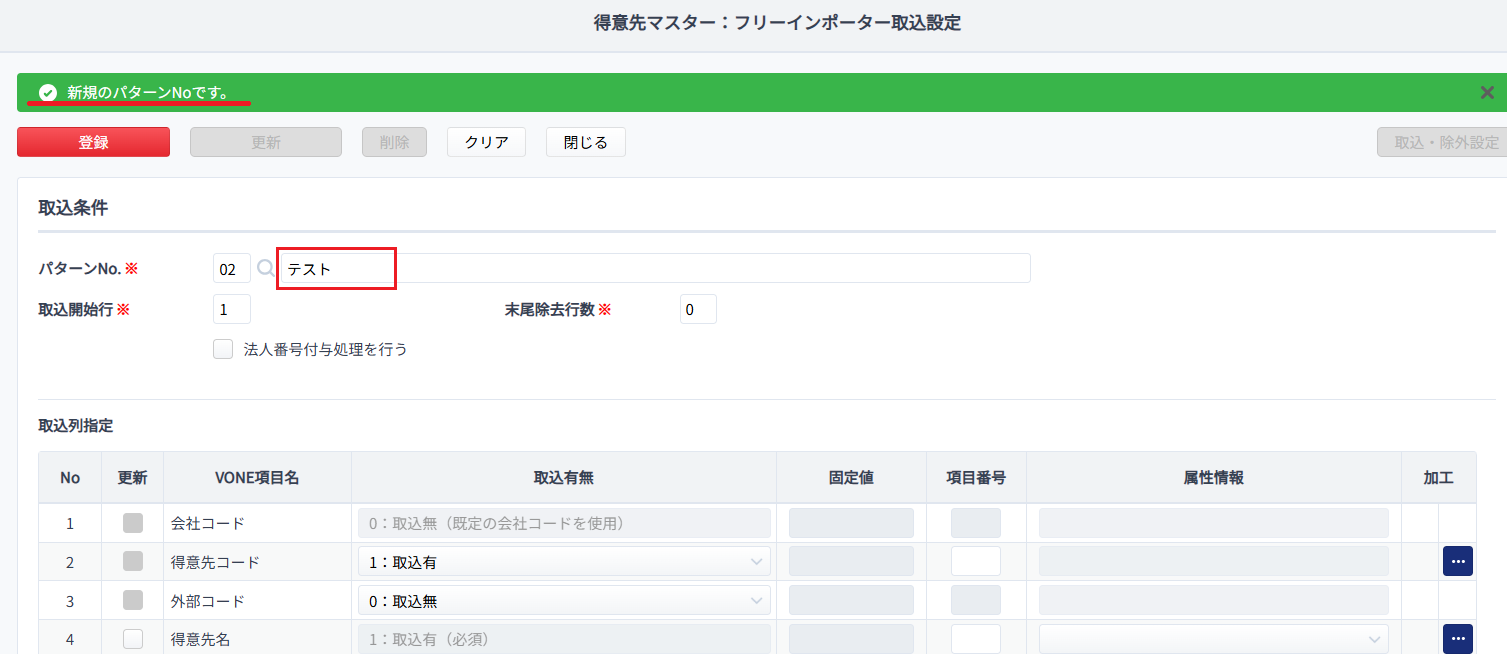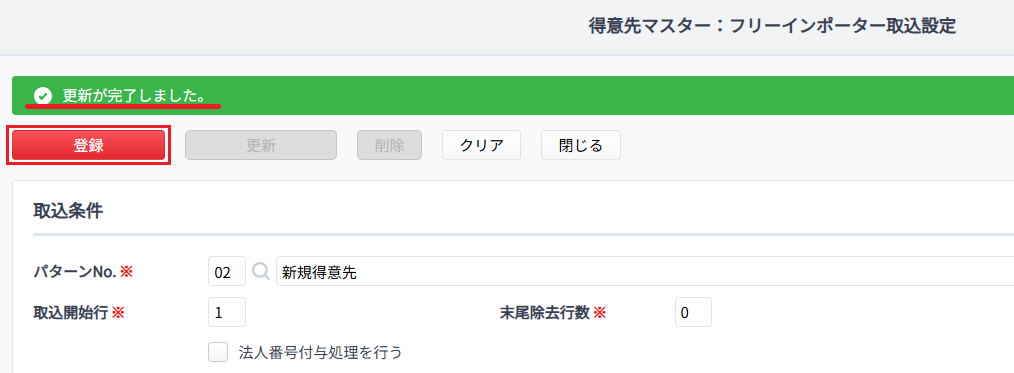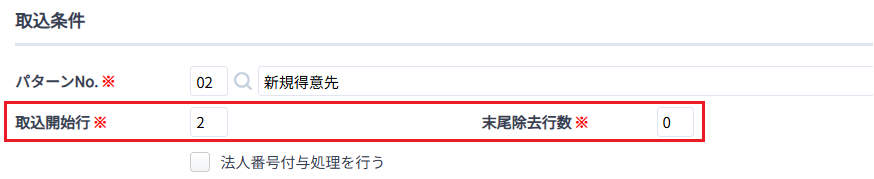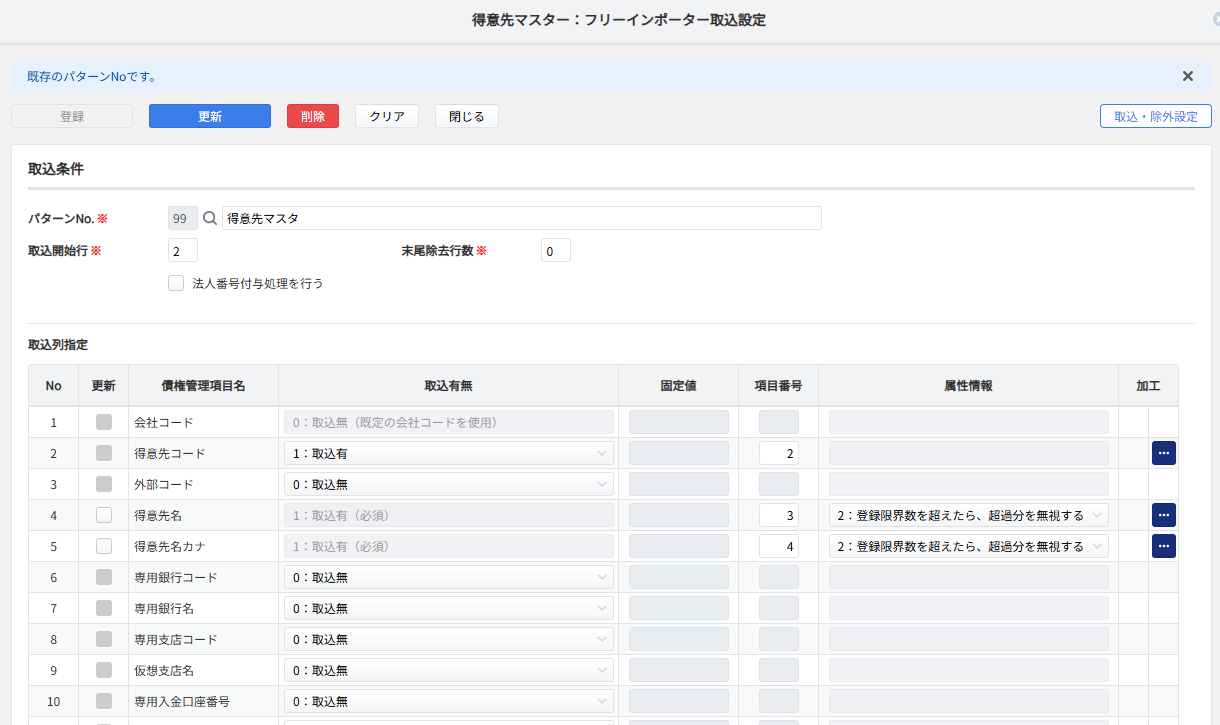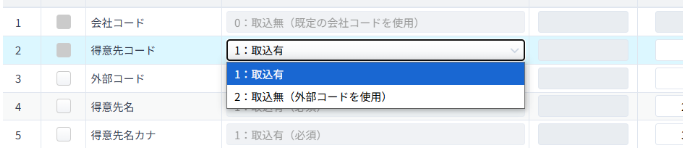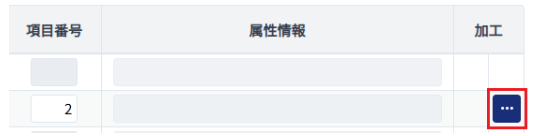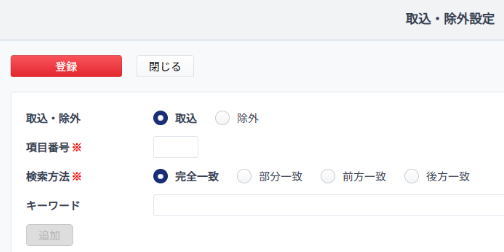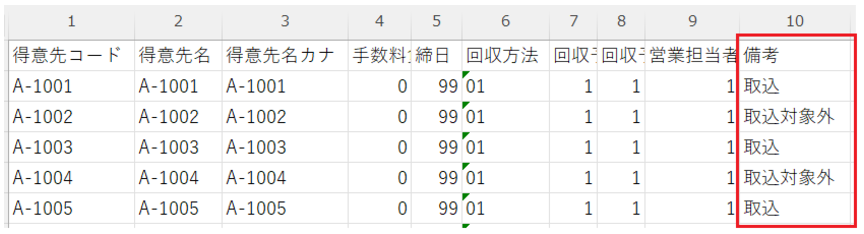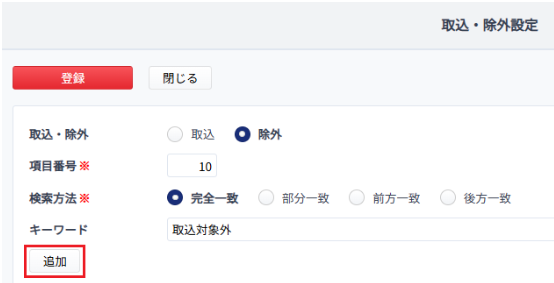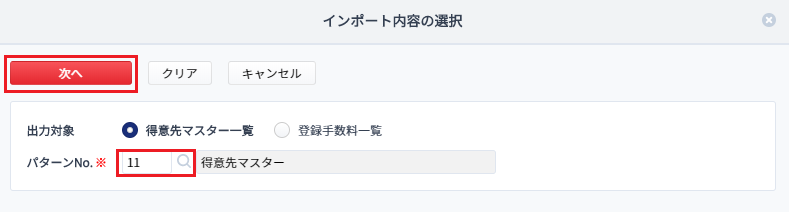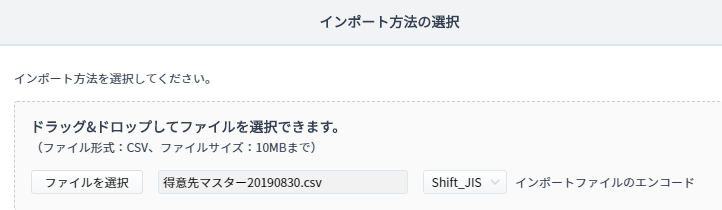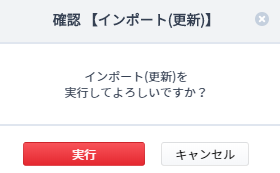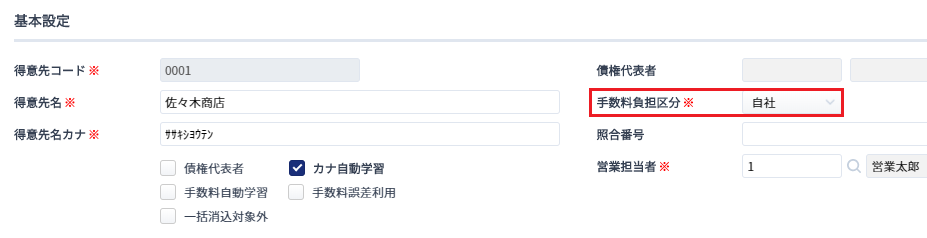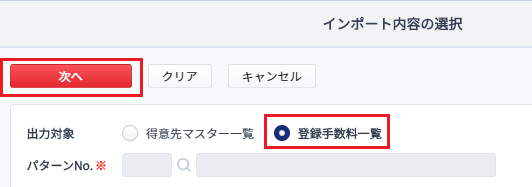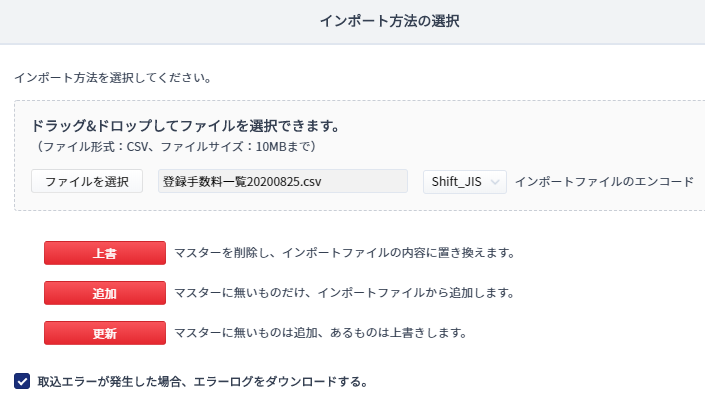得意先マスターを一括取込する手順を記します。
各種機能の一括オンオフやデータの入れ替えを行いたい場合にご活用ください。
目次
取込設定
手元にあるデータに合う取込設定が無い場合、取込設定を作成もしくは更新します。
【マスター】「得意先マスター」の右上「取込設定」をクリックします。
選択すると「得意先マスター:フリーインポーター取込設定」のポップアップが表示されます。
取込設定のパターンNo.を入力します。
A.既存パターンの内容を修正する場合
修正したいNo.を入力して、エンターキーを押下してください。
虫眼鏡アイコンにて検索も可能です。
「既存のパターンNoです。」とメッセージが表示され、現在の設定が反映されます。
取込開始行・取込列指定の内容の修正を行います。
B.新規パターン作成を作成する場合
現在使用していないパターンNo.を入力し、エンターキーを押下してください。
「新規のパターンNoです。」のメッセージが表示されます。
パターンNo.の右横でパターンの名称を入力し、取込開始行・取込列指定の登録を進めていきます。
取込列の入力・修正が完了したら「登録」ボタンをクリックします。
「登録が完了しました。」とメッセージが表示されたら登録完了です。
エラーメッセージが表示された場合は、項目番号が空欄になっているなど一部未入力の箇所がございます。
内容に従ってマッピング情報を修正後、改めて「登録」ボタンをクリックしてください。
各項目の説明
①取込開始行・末尾除去行数の指定
ヘッダー行・フッター行など、取込しない行が存在する場合に変更します。
取込開始行が「2」の場合、1行目(ヘッダー)を省略して2行目より取込されます。
②取込列指定の設定
取込する列の指定や、機能の固定値を設定します。
項目番号もしくは固定値が入力できる状態になっている項目が、入力必須項目です。
債権管理項目名
クラウド債権管理上に反映される項目名です。
取込有無・固定値・項目番号
取込有無および取込内容を設定します。
取込無:項目を取込しません。項目は空白、もしくは()内の情報が付与されます。
取込有:指定したCSVの項目番号(列番号)を指定します。
固定値:固定値の項目で指定した数値が一律で付与されます。
クラウド債権管理上のマスター項目はその数値(虫眼鏡アイコンで検索可)、
締日/回収予定(日)は2桁(末日は99)、回収予定(月)/回収予定(都度請求)は1桁を入力します。
属性情報
一部項目にて取込の内容を指定します。
外部コード変換を利用する・しない:得意先マスター・区分マスターに登録している外部コード変換を使用して取込するか否かを選択します。
登録限界数を超えたら エラーとする・超過分を無視する:最大文字数(100字)を超えた場合、エラーとして出力するか、切捨して取込を行うかを選択します。
円・万円:与信限度額を入力する際の金額単位を選択します。
加工設定
取込時に各項目のデータ加工が可能です。加工できる項目には加工「…」ボタンが表示されます。
①項目結合設定
項目番号の内容を結合して取込します。情報が複数の列にまたがっている場合にご利用ください。
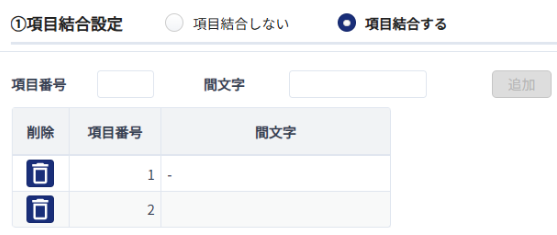
②切り出し設定
データの一部を切り取ってから取込します。
③文字列置換設定
特定の文字列を置換します。基幹システムと異なる文字列を使用したい場合にご活用ください。
更新チェック
マスターメンテナンスや入れ替えにおいて、情報が更新される可能性がある項目は、「更新」にチェックを入れてください。
ここで更新チェックをした項目のみが更新されます。
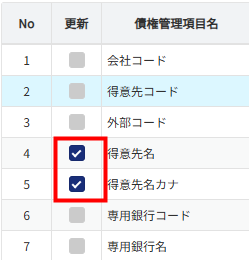
③取込・除外設定
取込設定の右上「取込・除外設定」ボタンでは、特定データを含むデータのみを取込または除外する設定が可能です。
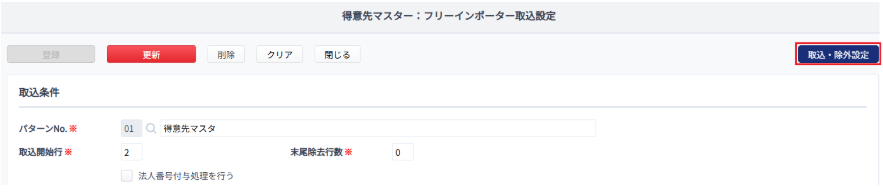
取込・除外:条件に合致した項目のみを取込する、もしくは除外します。
項目番号:条件を適用するCSVの列を指定します。
検索方法:キーワードの一致条件を確認します。
キーワード:取込・除外の条件となるキーワードを設定します。
例)備考に「取込対象外」という文言が入っている行は、得意先を取込しない場合
除外・項目番号10・完全一致・キーワードに「取込対象外」と入力し、「追加」ボタンをクリックします。
除外設定登録内容に内容が反映されます。
「登録」ボタンをクリックすると、登録が完了します。
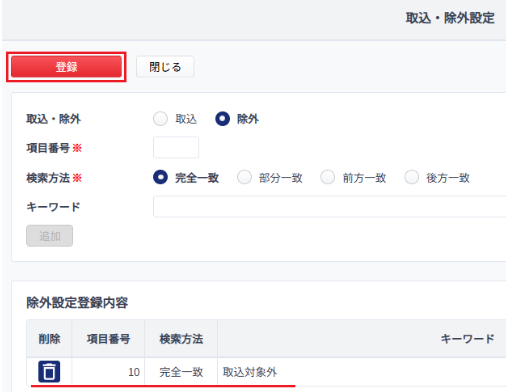
登録後、例のCSV読込を行うと、下記メッセージとともに該当行の売上データ取込がスキップされます。
00000005行目 10列目 除外文字”取込対象外”により、スキップされました。
取込する(得意先マスター)
得意先マスターを取込する場合は、右上の↑矢印のボタンをクリックします。
1.で作成した取込パターンの数字を入力し、「次へ」をクリックします。
アップロードするファイルを選択、もしくはドラッグ&ドロップで選択します。
目的に応じてインポートのボタンをクリックしてください。基本的な登録・メンテナンスは「更新」ボタンをご利用ください。
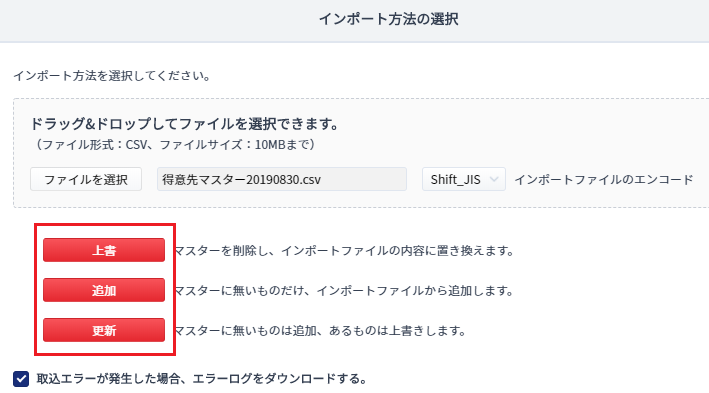
上書:現在あるデータは削除し、CSVファイルの内容に上書きします。データを総入れ替えしたい場合に使用します。
追加:クラウド債権管理上に存在しないコードの情報を新規で登録します。クラウド債権管理上に存在するコードに対しては何もされません。
更新:クラウド債権管理上に存在しないコードは追加、存在するコードの情報が更新されます。更新の対象は、取込設定で「更新」チェックを入れたもののみです。
確認ポップアップが出てくるので、「実行」をクリックします。
「インポートが完了しました」の緑メッセージが出ていれば、正常に取込・更新が完了しています。
「インポートに失敗しました。」と出る場合、全てのデータが取込されていません。エラーログを確認し、データを修正してから再取込を行ってください。
3.取込する(手数料)
基幹システムなどで振込手数料の一覧などがある場合、まとめての取込が可能です。
※必ず得意先マスターで手数料負担区分が「自社」になっていることを確認してください。
1.「振込手数料取込ひながた」に沿って、CSVデータを用意します。
※当ページ下部の添付を使用してください。会社コード(0001固定)・得意先コード・手数料の並びです。
2.取込します。「得意先マスター」メニュー内、「↑」矢印ボタンをクリックしてください。
出力対象は「登録手数料一覧」を選択してください。「次へ」をクリックします。
あとは通常の得意先インポートと共通です。ファイルを選択し、上書/追加/更新のいずれかのボタンをクリックしてください。
- V-ONEクラウドのサポートページで、振込手数料取込ひながたのCSVファイルを公開しています。
- 得意先マスター-一括取込
下記リンクをクリックするとOEM元のV-ONEクラウドのサポートページに移動します。
サポートページに移動し、画面下部のリンクからダウンロードしてください。
※本サポートサイトは、マネーフォワード クラウドの操作方法等の案内を目的としており、法律的またはその他アドバイスの提供を目的としたものではありません。当社は本サイトに記載している内容の正確性・妥当性の確保に努めておりますが、実際のご利用にあたっては、個別の事情を適宜専門家に相談するなど、ご自身の判断でご利用ください。
頂いた内容は、当サイトのコンテンツの内容改善のためにのみ使用いたします。